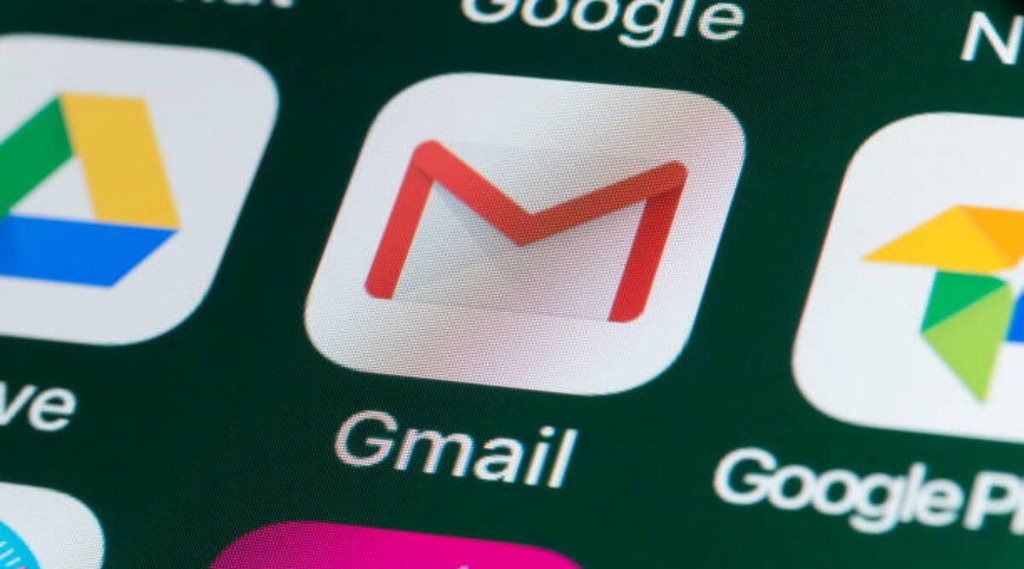Gmail का उपयोग अधिकतर लोगों द्वारा इस्तेमाल किया जा रहा है। कोई मैसेज भेजने से लेकर किसी जरूरी दस्तावेजों को साझा करने तक जीमेल का उपयोग हो रहा है। वहीं कुछ सात ऐसे ट्रिक्स और टिप्स हैं, जो आपके द्वारा जीमेल यूज को और आसान बना देगा। साथ ही मैसेज डिलीट होन या और किसी तरह की असुविधा में भी आपकी सहायता करेगा।
एडवांस सर्च
जीमेल का एडवांस सर्च गूगल के सर्च के समान है। यह आपकी खोज को और आसान कर देता है। किसी भी स्पेसिफिक मेल या मैसेज को सर्च करने पर यह तुरंत आपके परिणाम तक पहुंचा देता है। इसका इस्तेमाल करने के लिए आप सही कीवर्ड का उपयोग करें और इसके साथ ही फिल्टर बटन पर क्लिक करें। आप उसी ईमेल आईडी का उपयोग करें, जिसका आप परिणाम देखना चाहते हैं।
Undo सेंड
यह फीचर Gmail से भेजे गए अधूरे या किसी त्रुटि या गलत अटैचमेंट वाले संदेश को तुरंत वापस लेने की अनुमति देता है। इसके लिए कुछ करने की आवश्यकता नहीं होती है। सेंड बटन दबाने के तुरंत बाद आपको Undo सेंड का पॉपअप दिखाई देगा। जिसपर क्लिक करते ही आपका मैसेज वापस आ जाएगा। Undo सेंड का पॉपअप कुछ ही देर के लिए होता है, जिसके समाप्त हो जाने पर आप मैसेज को वापस नहीं ला सकते हैं।
गोपनीय मोड (Confidential mode)
गोपनीय मोड आपको एक ईमेल लिखने की अनुमति देता है, जिसे कुछ समय के बाद व्हाट्सएप की तरह ही हटाया जा सकता है। जब आपका एक ईमेल लिख रहें हो या तैयार होने के बाद जब आप सेंड करने जाए तो उससे पहले ही लॉक और क्लॉक बटन का विकल्प चुनकर मैसेज सेंड कर सकते हैं। क्लॉक का विकल्प चुनने के बाद आप कुछ समय के बाद ही वह मैसेज दोनों जगहों से गायब हो जाएगा। इसे सेव भी नहीं किया जा सकता है।
लेखन सुझाव (Writing suggestions)
जीमेल उपयोगकर्ताओं को सामान्य वाक्यों और ईमेल वाक्यांशों को तेजी से टाइप करने के लिए स्मार्ट कंपोज़ या राइटिंग सुझाव का उपयोग करने देता है। आप इस विकल्प की सेटिंग जीमेल सेटिंग्स/स्मार्ट कंपोज के तहत पा सकते हैं। इसे चालू करने से आपके टाइपिंग के साथ ही यह फेमस वाक्यों या शब्दों का सुझाव देता जाएगा।
म्यूट कनर्वसेशन
यदि किसी ईमेल थ्रेड को बहुत अधिक मेल मिल रहे हैं जो वास्तव में आपके लिए प्रासंगिक नहीं हैं, तो आप इसे कुछ समय के लिए म्यूट कर सकते हैं। इसे चालू करने के लिए किसी भी ईमेल का चयन करें और शीर्ष पर इनबॉक्स बार पर तीन डॉट मेनू पर क्लिक करें और आपको ‘म्यूट’ बटन के साथ ‘मार्क ऐज़ रीड’ और ‘मार्क ऐज़ इम्पोर्टेन्ट’ जैसे विकल्प मिलेंगे। क्लिक करने के बाद बातचीत म्यूट हो जाएगी।
कलर कोडेड स्टार
महत्वपूर्ण संदेशों के लिए लोग जीमेल के स्टार का उपयोग करते हैं। लेकिन शायद आपको यह नहीं पता होगा कि जीमेल कई कोडेड स्टार महत्वपूर्ण मैसेज को पहचानने के लिए अनुमति देता है। इसकी सहायता से आप अलग-अलग तरीके के मैसेज को स्टार के माध्यम से पहचान में रख सकते हैं। या यूं कहें कि इसे आप कैटेगराइज कर सकते हैं।
इसे लागू करने के लिए आप अपने जीमेल सेटिंग्स के स्टार्स विकल्प पर जाएं और कलर कोडेड स्टार्स को ‘उपयोग में नहीं’ अनुभाग से ‘उपयोग में’ अनुभाग में से किसी का चयन कर सकते हैं।
टैब लेआउट बदलें
जीमेल का डिफॉल्ट लेआउट आपके सभी मेल को टैब्ड व्यू में दिखाता है जिसमें सोशल और प्रमोशनल मेल अलग-अलग सेक्शन में दिखाई देते हैं ताकि वे आपके व्यक्तिगत और ऑफिस मेल के साथ न मिलें। हालाकि यदि आप इनमें से कुछ टैब को हटाना चाहते हैं, तो आप जीमेल सेटिंग्स / इनबॉक्स / श्रेणियों में जाकर ऐसा कर सकते हैं। अब उन टैब को चेक करें जिन्हें आप दिखाना चाहते हैं और जिनकी आपको आवश्यकता नहीं है उन्हें अनचेक करें और आप सेट हैं।